ادوبی کانکت کارایی بالایی در کنفرانس دهی و آموزش راه دور دارد، اگرچه که گاهی با مشکلاتی هم مواجه میشود. در این مطلب به حل مشکلات ادوبی کانکت پرداختهایم.
ادوبی کانکت یک مجموعه نرم افزاری است که برای آموزش از راه دور، کنفرانس دهی از طریق وب، ارائه مطلب و به اشتراک گذاری محتویات مختلف از طریق پلت فرمهای دسکتاپ به کار میرود. در این پکیج همه اتاقهای کنفرانس در قسمتی به نام پاد برگزار میشوند و هر پاد نقش خاصی را ایفا میکند. ادوبی کانکت در گذشته بخشی از خانواده ادوبی آکروبات بود و تا به حال چندین بار نام خود را عوض کرده است. در این مطلب به حل مشکلات ادوبی کانکت پرداختهایم. با تکراتو همراه باشید.
حل مشکلات ادوبی کانکت
حل مشکلات آدوبی کانکت : مشکل حداقل سخت افزارهای مورد نیاز
ابتدا به هنگام نصب ادوبی کانکت، در مرحله بررسی نیازمندیهای سیستم، ممکن است با پیام زیر مواجه شوید:
Minimum system requirements for installation is 4.0 GB of RAM
این موضوع بیان کننده این است که میزان RAM سیستم مورد نظر باید حداقل 4 گیگابایت باشد.
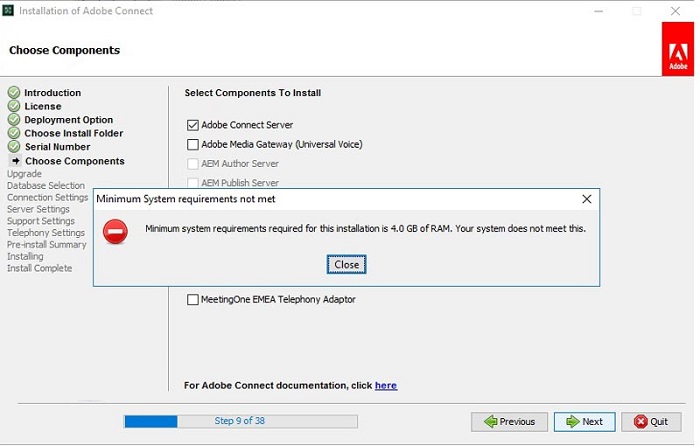
ما میتوانیم رم سیستم مورد نظر را در ماشین مجازی VmWare Workstation به صورت اشکال زیر ارتقا دهیم:
مورد بعدی که در تصویر نمایان است، به دلیل درخواست اجرای چند باره اجرای Adobe Connect اتفاق میافتد:
حل مشکلات آدوبی کانکت : مشکل پیش نیازهای نرم افزاری برای نصب Adobe Connect
مشکل بعدی اکثر اوقات و در ابتدای اولین نصب Adobe Connect اتفاق میافتد.
همان طور که در تصویر نمایش داده شده است، این مشکل مربوط به عدم نصب .Net Framework ورژن 3.5 SP1 است:

برای حل این مورد ابتدا از قسمت Dashboard واقع در Server Manager ویندوز سرور، گزینه Add roles and features را انتخاب میکنیم:
سپس در بخش Add roles and features، یکی پس از دیگری Next میزنیم.
به صفحهای مطابق تصویر زیر رسیده و تیک گزینه اول یعنی .Net Framework 3.5 Features را میزنیم:
در مرحله بعد، به صفحه پیامی مانند تصویر زیر برمیخوریم :
حال باید مطابق تصویر زیر، با کلیک کردن روی شکل CD پایین نرم افزار VmWare Worksation، گزینه Setting را انتخاب کنیم:
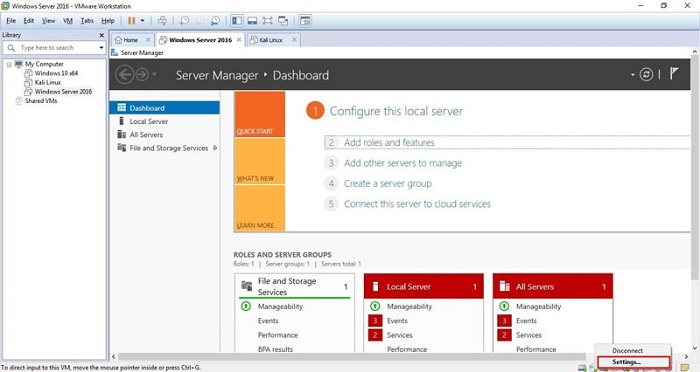
سپس پنجرهای باز میشود که با زدن دکمه Browse باید مسیر فایل ISO اصلی ویندوز سرور را مطابق تصاویر زیر انتخاب کنیم:
در محله بعدDVD ویندوز سرور را که شامل پکهای مورد نیاز برای نصب .Net Framework است، درون دستگاه قرار میدهیم.
محتوای DVD را باز کرده و به فولدر Source و درون آن به فولدر SXS میرویم:
سپس در قسمت Address bar، آدرس فولدر SXS را کپی میکنیم.
و در مرحله آخر نصب Add roles and features ویندوز سرور، قسمت Specify an alternate source path را وارد میکنیم.
در نهایت مطابق تصاویر زیر روی دکمه OK کلیک کرده و سپس دکمه Install را میزنیم:
حال به صفحه خطای زیر بر میخوریم:
که برای این خطا باید در منوی Start، کلمه CMD را جستجو کرده، روی آن راست کلیک نموده و گزینه Run as administrator را بزنیم.
در پنجره باز شده خط کد زیر را مطابق تصویر وارد کرده و Enter را میزنیم:
\:d همان درایو DVD ویندوز سرور است.
DISM /Online /Enable-Feature /FeatureName:NetFx3 /All /LimitAccess /Source:d:\sources\sxs
حل مشکلات آدوبی کانکت : باز نشدن جلسه در مرورگر
یکی از مشکلات عدیده کاربران Adobe Connect این است که نمیتوانند جلسه را در مرورگر باز کنند.
باز نشدن جلسه ادوبی کانکت در مرورگر وب و نمایش خطا یکی از متداولترین ارورهای پیش روی کاربران در استفاده از ادوبی کانکت است. با بوجود آمدن این مشکل، در پنجره مرورگرها پیامهای خطایی دیده میشوند.
در مرورگر کروم پیام زیر نمایش داده میشود:
This site can’t be reached
این مشکل معمولا پس از نصب نرم افزار Adobe connect بوجود میآید.
حال برای حل این مشکل به صورت زیر عمل میکنیم:
1- ابتدا در پنجره Run ویندوز، آدرس زیر را وارد میکنیم.
c:\Windows\System32\drivers\etc
در این پنجره فایل hosts را مشاهده میکنیم.
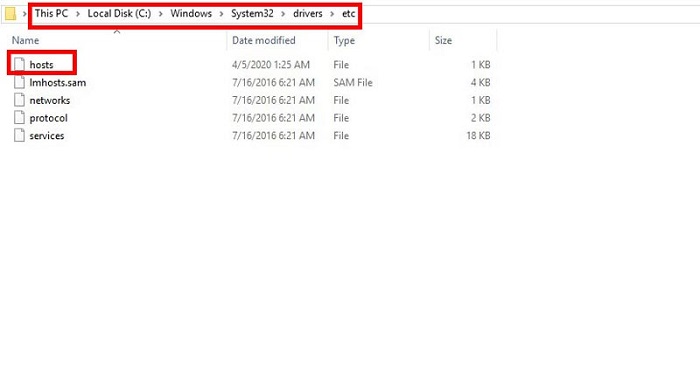
فایل hosts را با نرم افزارهایی مثل notepad یا ++notepad باز میکنیم.
در پنجره باز شده، در انتهای صفحه، آدرسی را مانند تصویر زیر به شکل زیر وارد میکنیم:
Server IP Address -> Adobe Connect Host
IP Address : همان آدرس IP ویندوز سرور است.
Adobe Connect Host : نیز همان نام Host است که برای Adobe Connect هنگام نصب در نظر گرفتهایم.
حل مشکلات آدوبی کانکت : پیام خطای Network Error در نرم افزار موبایل ادوبی کانکت
یکی دیگر از مشکلات آدوبی کانکت هنگام ارتباط و اتصال نرم افزار موبایل Adobe Connect به سرور برای ورود به meeting رخ میدهد.
برای حل این مشکل باید مراحل زیر را طی کنید:
1- در پنل مدیریتی به تب meetings میرویم.
2- گزینه meeting list را انتخاب میکنیم.
3- کلاس ساخته شده مورد نظر را انتخاب میکنیم.
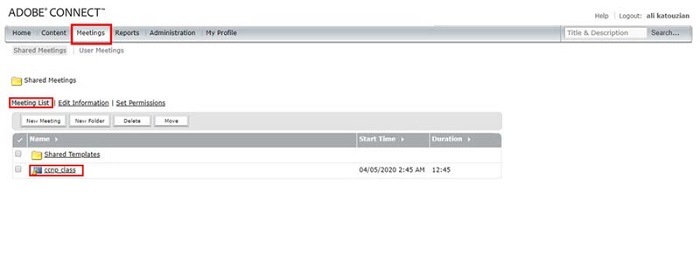
4- گزینه Edit Information را انتخاب میکنیم.
5- در قسمت HTML Client ، تیک گزینه Enable HTML client for participants را بر میداریم.
حل مشکلات آدوبی کانکت : مشکل استفاده از وبکم
یکی دیگر از مشکلات Adobe Connect کار نکردن وب کم است. برای حل این مورد پس از مطمئن شدن از نصب بودن درایور وب کم روی سیستم، مراحل زیر را انجام میدهیم.
1- در محیط meeting ، در فضای پنجره Video ، راست کلیک کرده و Setting را انتخاب میکنیم.
2- در پنجره باز شده، از منوی camera ، دوربین وب کم مورد نظر خود را انتخاب میکنیم.
3- برای گزینه بعدی تیک Allow و Remember را میزنیم.
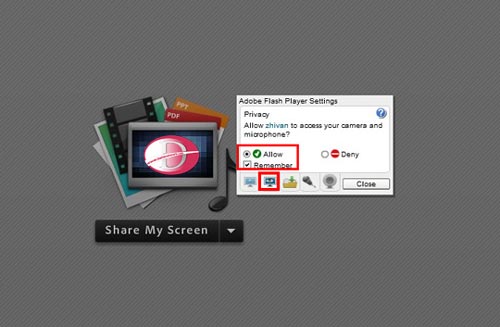
4- در نهایت گزینه وب کم را در نوار بالای نرم افزار Adobe Connect میزنیم تا شکل وب کم سبز رنگ شود.
حل مشکلات آدوبی کانکت : اجرای فلش پلیر – Flash Player
یکی از اصلیترین مشکلاتی که ممکن است در نرم افزار Adobe Connect بوجود بیاید، مربوط به برقراری meeting است.
این مشکل و سایر مشکلات مربوطه میتوانند به عدم نصب و عدم اجرای نرم افزار فلش پلیر Flash Player تحت مرورگر ربط داشته باشند.
در اینجا مرورگر پیش فرض ما گوگل کروم – Google Chrome – است.
برای اجرای فایلهای فلش در این مرورگر و رفع مشکلات فلش پلیر در نرم افزار ادوبی کانکت به صورت زیر عمل میکنیم:
1- ابتدا وارد پنل مدیریتی نرم افزار Adobe Connect میشویم.
2- تب Administration را انتخاب میکنیم.
3- گزینه Administration Dashboard را انتخاب میکنیم.
همان طور که مشاهده میکنید و در انتهای Address bar نیز مشهود است که نیاز به نصب فلش پلیر داریم.
4- حال برای نصب، گزینه 3 نقطه را که در گوشه بالا و سمت راست قرار دارد، انتخاب میکنیم.
گزینه settings را انتخاب میکنیم..
5- در انتهای صفحه، گزینه Advanced را انتخاب میکنیم.
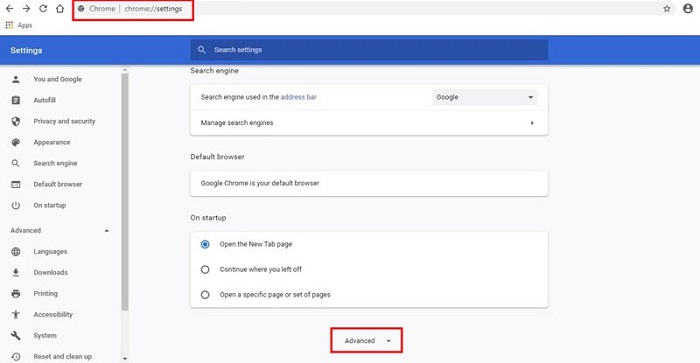
6- در صفحه جدید، در قسمت Privacy and Security ، گزینه site settings را انتخاب مینماییم.
7- گزینه Flash را انتخاب میکنیم.
8- گزینه Ask first را مطابق تصویر فعال میکنیم.
9- حال مجددا به قسمت Administration Dashboard واقع در تب Administration در پنل مدیریتی برمیگردیم.
با Refresh کردن صفحه میبینیم که سوالی مبنی بر Allow یا Block کردن اجازه دسترسی استفاده مرورگر از فلش پلیر نمایان میشود.
گزینه Allow را انتخاب میکنیم.
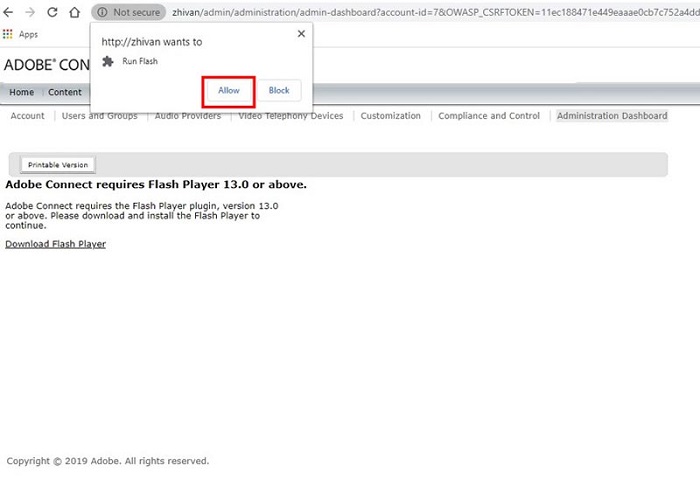
10- با انتخاب گزینه Allow مشاهده میکنیم که فایلهای فلش یکی پس از دیگری نمایان میشوند.
حل مشکلات آدوبی کانکت : عدم امکان استفاده از میکروفون
حل مشکل میکروفون در Adobe Connect بسیار ساده است، در این قسمت روش رفع این مورد را ارائه کردهایم. گاهی میکروفون سیستم در ادوبی کانکت با مشکل مواجه میشود، در این صورت نمیتوانیم در محیط meeting صحبت کنیم و سایر کاربران هم صدای ما را نمیشنوند. برای حل این مشکل باید مراحل زیر را دنبال کنید:
1- در محیط Video صفحه metting راست کلیک میکنیم.
2- گزینه Setting را انتخاب مینماییم.
3- شکل میکروفون را از پنجره باز شده انتخاب میکنیم.
4- تیک گزینه Allow و Remember را میزنیم.
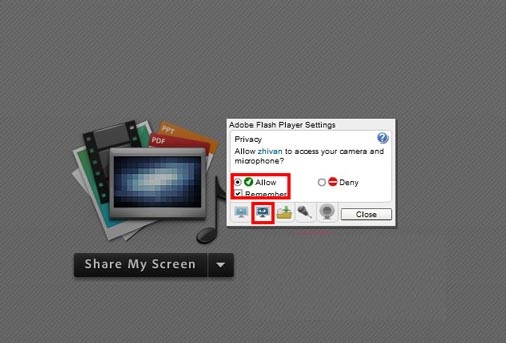
5- در انتها نیز آیکون میکروفون بالای نرم افزار را در محیط meeting فعال میکنیم.
حل مشکلات آدوبی کانکت : مشکل Connecting
این مشکل به یکی از شایعترین مشکلات کاربران هنگام اتصال به meeting سرور Adobe Connect تبدیل شده است.
بسیاری از کاربرن زمانی که قصد اتصال به کلاس مجازی ادوبی کانکت را دارند، صفحه لاگین آنها در حالت Connecting یا Loading میماند که میتواند به خاطر یکی از سه مورد زیر باشد:
- بروز نبودن فلش پلیر – flash player مرورگر
- تنظیم نبودن ساعت و تاریخ در سرور Adobe Connect
- بروز نبودن نسخه استفاده شده نرم افزار
- کش مرورگر
دو نوع نرم افزار Adobe Connect دسکتاپ برای فراخوانی سرور Adobe Connect و اتصال به meeting داریم:
تفاوت این دو نوع نرم افزار در نوع فراخوانی آنها است.
ادوبی کانکت Standalone
نسخه Stand alone به صورت مستقل و مانند یک نرم افزار روی سیستم عامل قابل نصب و اجرا است.
ادوبی کانکت Add in
نسخه Add in مانند پلاگین و افزونه روی مرورگر پیش فرض سیستم عامل نصب میشود. طبیعتا اجرای این نسخه به اجرا مرورگر نیاز دارد. برای حل مشکل Connecting پیشنهاد میشود از نسخه Add in نرم افزار Adobe Connect استفاده و مراحل زیر را دنبال کنید:
1- پس از نصب Adobe Connect Add in ، مرورگر را اجرا کرده و آدرس meeting را وارد و تایید کنید.
2- در مرحله بعد معمولا به دلیل پایین بودن ورژن اولیه نصب شده، نیاز به بروزرسانی داریم.
گزینه Yes را انتخاب میکنیم.
3- پس از نصب نسخه بروز، میتوانیم وارد صفحه جلسه یا همان meeting شویم.
پاک کردن کش مرورگر اکسپلورر – Internet Explorer
یکی از دلایل شایع دیگر مربوط به کش – cache – و کوکیهای – cookies –مرورگر است.
در این قسمت مرورگر پیش فرض را اینترنت اکسپلورر – Internet Explorer در نظر گرفتهایم.
برای انجام این کار طبق مراحل زیر عمل میکنیم:
1- با کلید ترکیبی Winr+R پنجره Run را باز میکنیم.
سپس دستور inetcpl.cpl را به منظور باز کردن پنجره اینترنت آپشن – Internet Option – وارد کرده و ok میکنیم.
2- در در پنجره باز شده Internet Option به تب General رفته و از قسمت Browsing history ، گزینه Delete را انتخاب میکنیم.
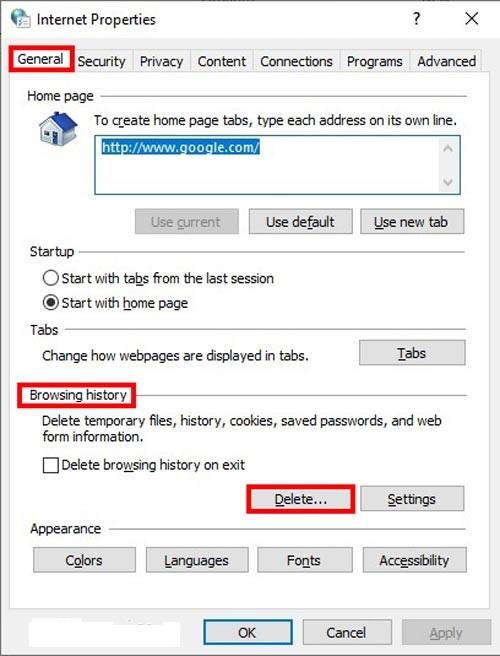
3- مطمئن میشویم که تیک گزینههای Temporary Internet files ، Cookies and website data و History و preserve favorite website data زده شده باشند.
حال گزینه Delete را انتخاب و پنجره قبلیش را هم تایید میکنیم.
4- در نهایت یکبار دیگر جلسه – meeting – را راه اندازی میکنیم.
حل مشکلات آدوبی کانکت : عدم امکان فارسی نویسی
یکی از دلایلی که باعث میشود آموزش مجازی برای دانشجوها دلچسب نباشد، مشکل تایپ فارسی در Adobe Connect است. حرف “ی” در ادوبی کانکت به درستی تایپ نمیشود و تعدد حرف “ی” در جملات باعث بهم ریختن جملات میشود. برای حل این مشکل دو راهکار وجود دارد:
راه حل موقت:
بجای تایپ “ی” میتوانید کلیدهای ترکیبی shift+x را فشار بدید!
راه حل دائم:
یک فایل کیبورد فارسی کاستومایز شده را نصب کنید.
ادوبی کانکت با حرف “ی” فارسی مشکل دارد، اما با “ی” عربی مشکلی ندارد و به این نحو با جایگزین کردن “ی”ها این مشکل حل میشود.
تغییر کیبورد
- با کلیدهای ترکیبی
با فشار دادن کلیدهای ترکیبی alt+shift میتوانید کیبوردتان را عوض کنید.ابتدا دکمه alt را فشار بدید و بعد از یک ثانیه کلید شیفت را بزنید، بدون این که دستتان را از روی دکمه alt بردارید. میبینید که کیبورد شما عوض میشود و در عین حال پنجرهای باز میشود که نشان میدهد کدام کیبورد انتخاب شده است. میتوانید حتی با موس یا فشار دادن مجدد shift کیبورد را عوض کنید.
- به وسیله موس:
با موس میتوانید از منو پایین ویندوز روی آیکون EN یا فا که مربوط به کیبورد هستند، کلیک کنید تا لیست کیبوردها نمایش داده شود. برای تایپ فارسی در ادوبی کانکت کیبوردی را انتخاب کنید که نام softgozar.com در آن درج شده باشد.
نکته: اگر دانشگاه شما از سرویسهایی مثل بامنآموز استفاده کند، به مشکل تایپ فارسی برنمیخورید. این سرویسها از سیستمهای اپن سورسی مثل BBB استفاده میکنند که تابهحال مشکلی از سمت آنها با زبان فارسی گزارش نشده است.
بیشتر بخوانید:
.
منبع: تکراتو




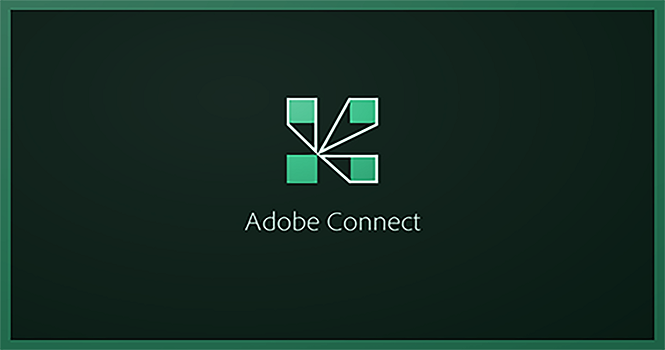

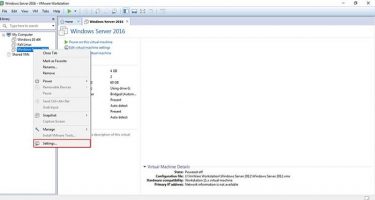
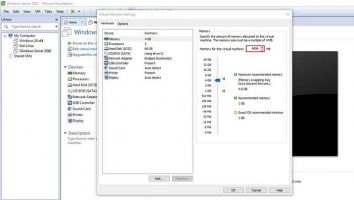
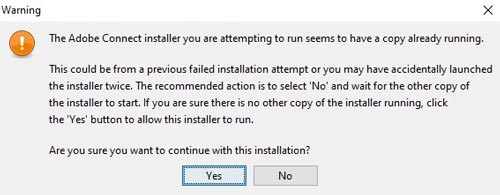
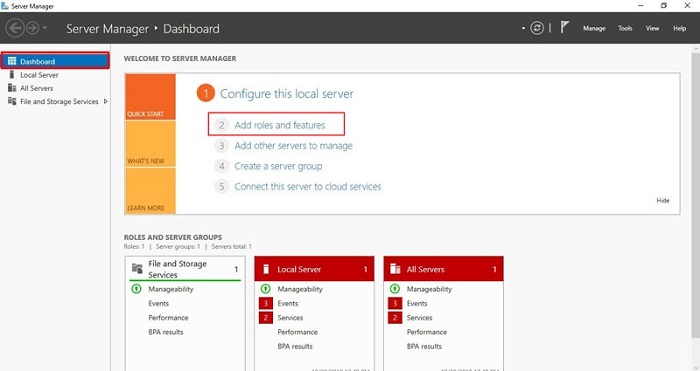
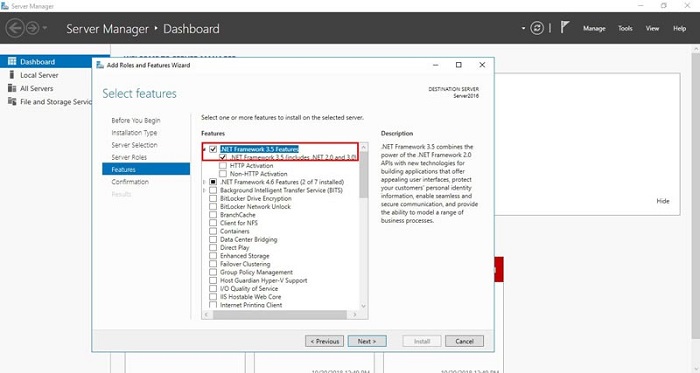
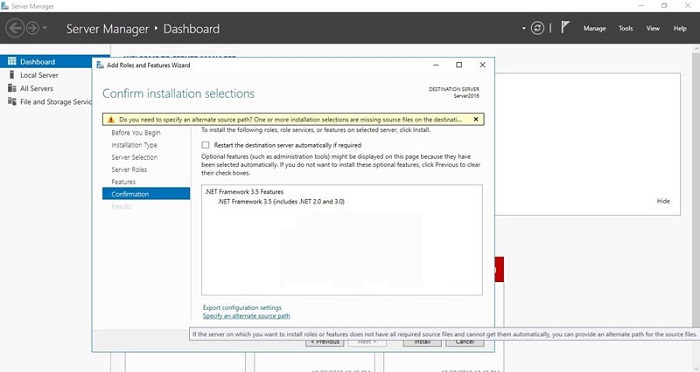
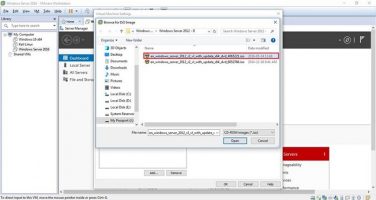
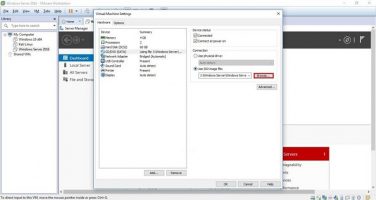
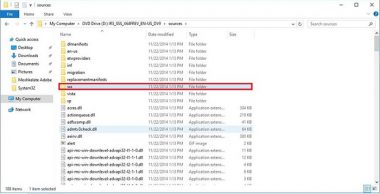
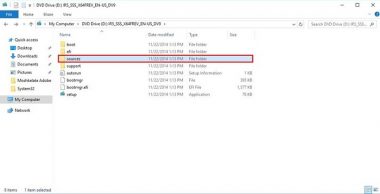
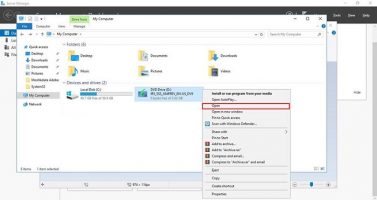
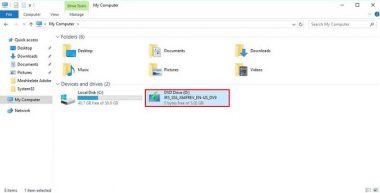
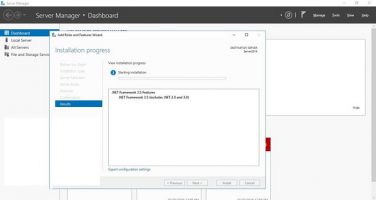
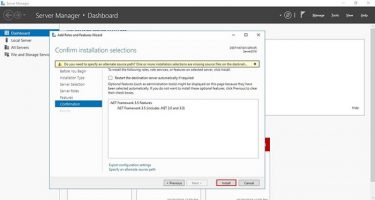
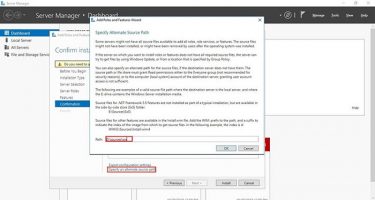
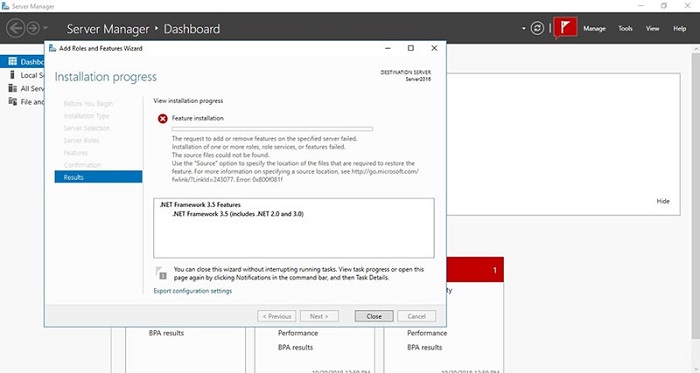
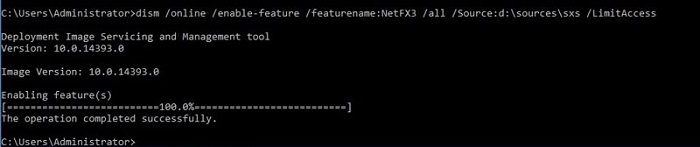
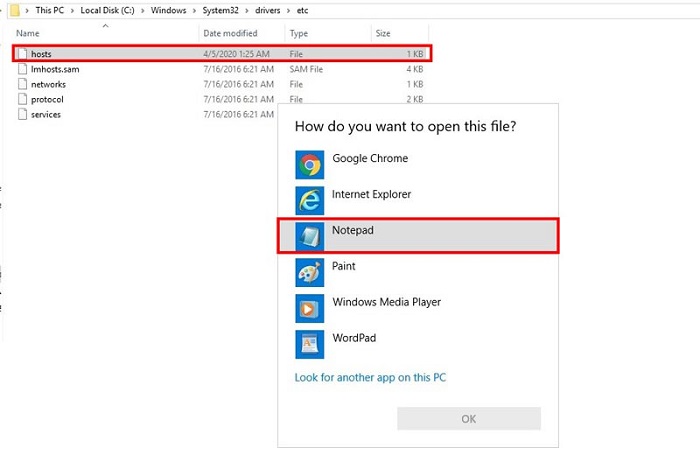
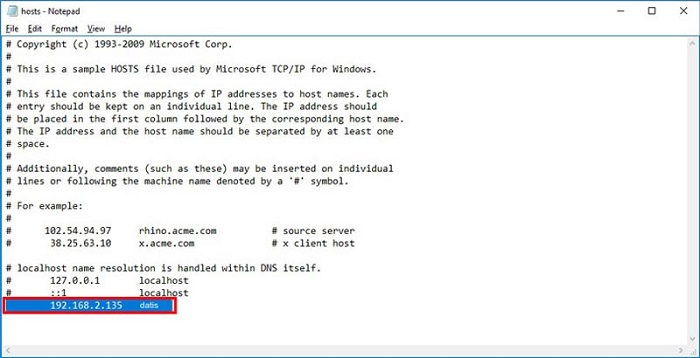
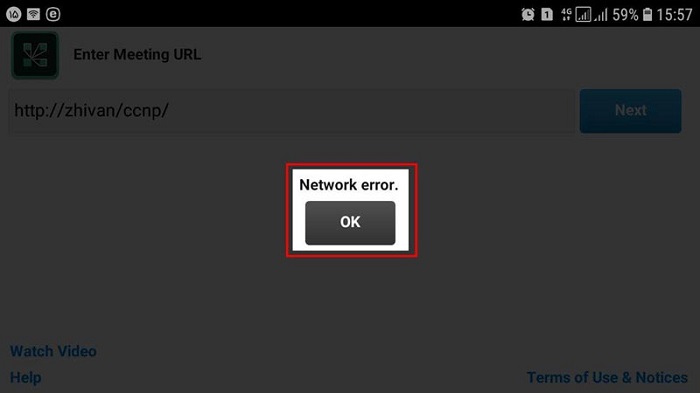
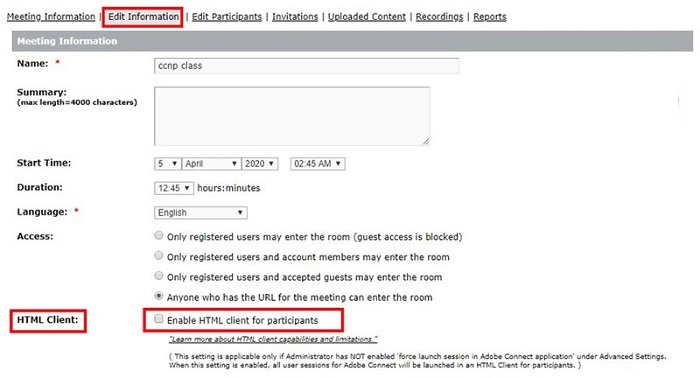
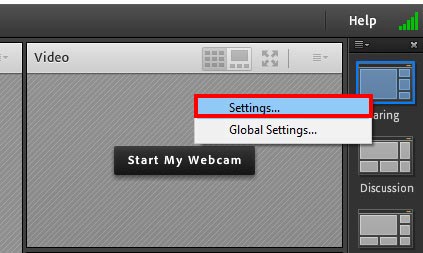
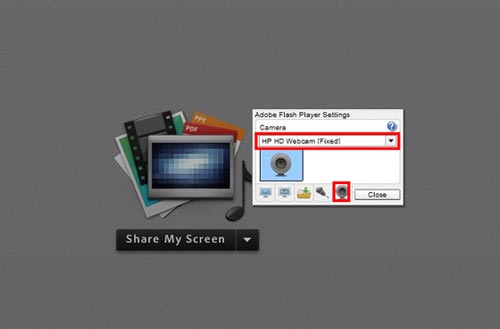
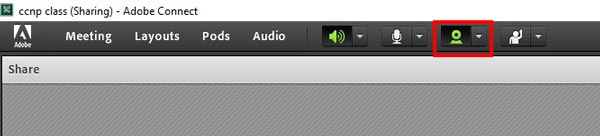
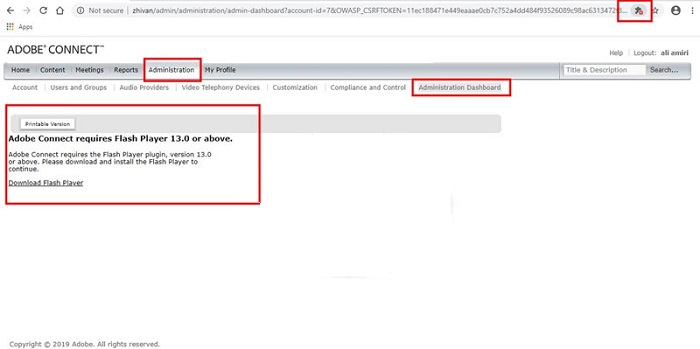
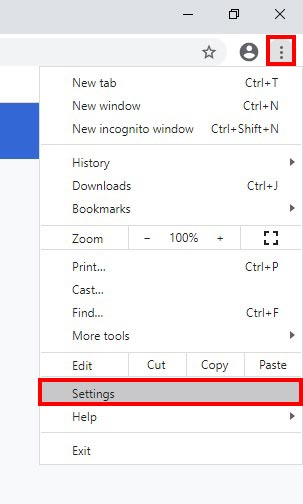
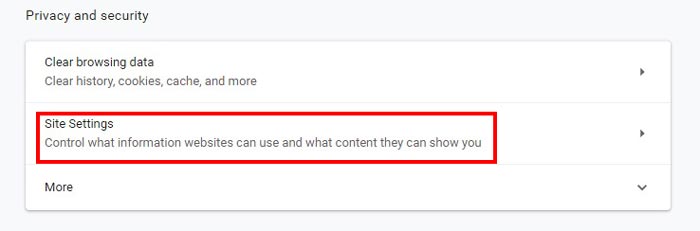
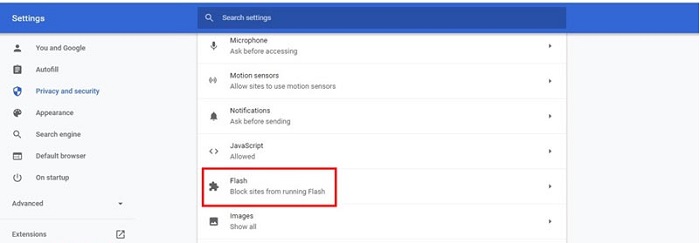
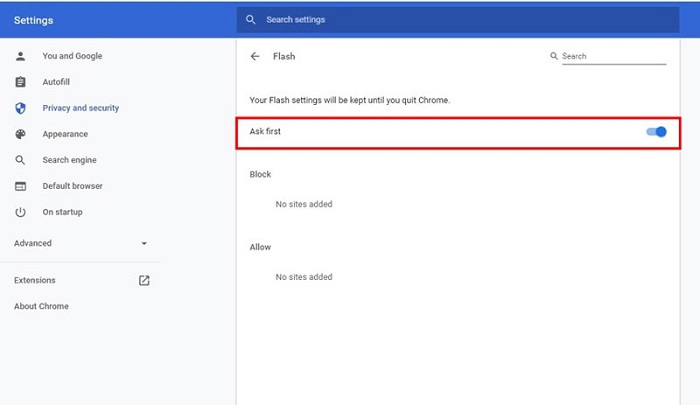
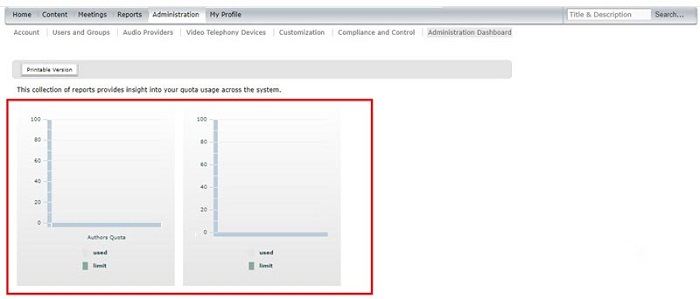
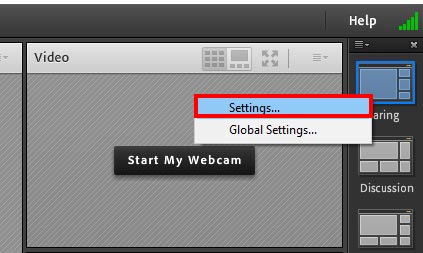


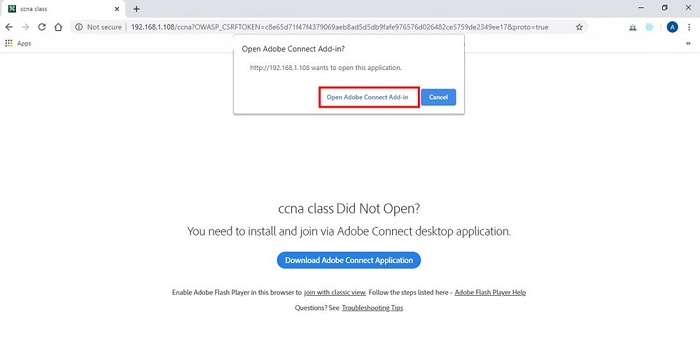
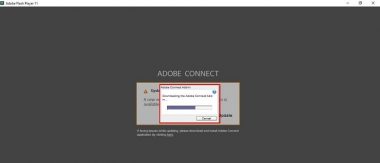
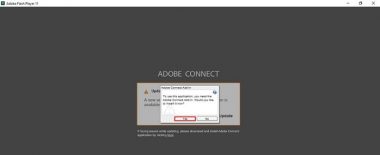
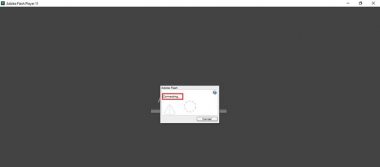
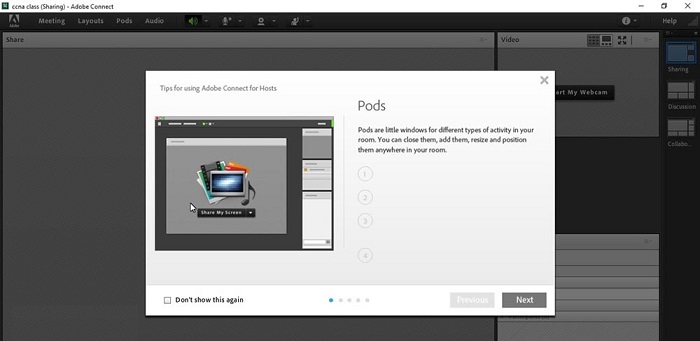
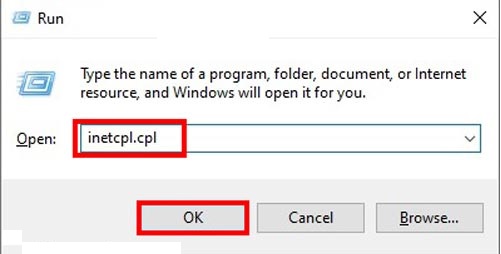
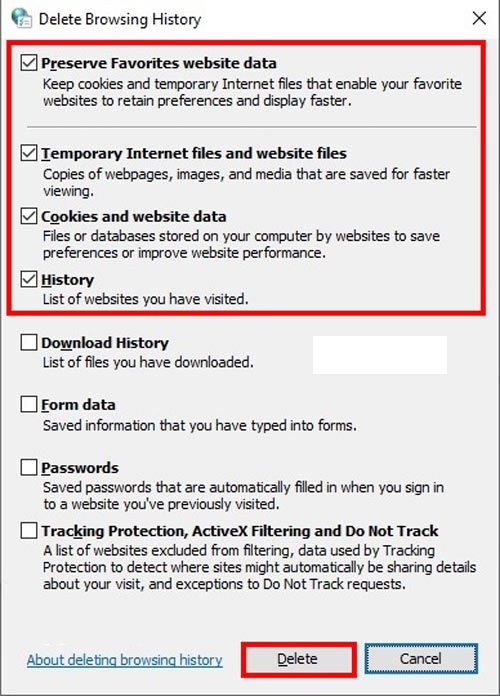
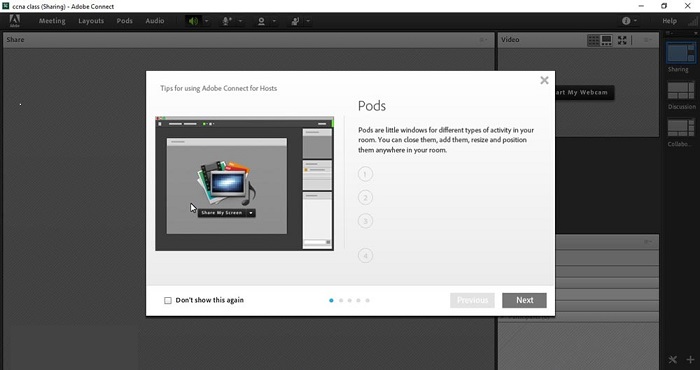
با سلام؛ مشکلی که یک نوبت در یک جلسه دفاع مجازی پیش آمد این بود که در زمان ارزیابی پایان نامه که ارتباط مهمان های جلسه را با گزینه place participants on hold قطع کردیم، یکی از مهمان ها همچنان در جلسه حضور داشت و نرم افزار وی را خارج نکرده بود! این اشکال چطور ممکن است اتفاق بیفتد؟ و راه حل آن چیست؟ خیلی متشکرم.
چطور ادوب کانکت را رفرش کنیم؟؟؟
سلام چرا کلاسمو ک با لبتاب میرم صدا خیلی قطع میشه و اصلا متوجه نمیشم مشکل از چیه؟؟؟ولی با گوشی خیلی بهتره..راهنمایی لطفا
سلام
مشکل من عدم امکان به اشتراک گذاری فایل اعم از پورپوینت، pdfهست هم در لپ تاپ هم در موبایل این مشکل وجود داره لطفا راهنمایی بفرمایید.
سلام. من قبلا با ادوب کانکت مشکلی نداشتم ولی الان چند وقته زمان لود شدن برنامه اون خطی که باید پر بشه تا برنامه شروع به کار کنه دوتا خط عمودی و افقی بصورت L ,میاد وقتی هم پر میشه همه چیز دوتایی و افقی عمودی میاد اگه ممکنه بگید چکار کنم؟
لطفا جواب بدید کلافه شدم
ببخشید شما راه حلی پیدا کردید ؟
اگه لطفا کسی راهکاری برای این مشکل پیدا کرده بگه..
چرا قسمت چت میزنم روش هیچی نمیاد کیبوردم بالا نمیاد نمیتونم تایپ کنم هیچ فعالیتی تو برنامه ندارم فقط نظارت دارم
منم این مشکل رو توو گوشی دارم. از نسخه ویندوز استفاده کنید.